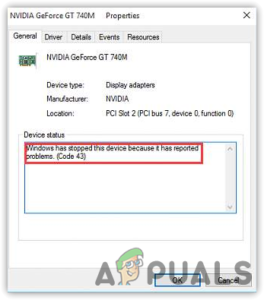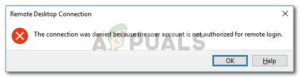Windows Update — это функция, которая позволяет Windows проверять обновления, касающиеся конфиденциальности & безопасность, версии Windows и многое другое. Хорошей практикой является разрешение Windows автоматически загружать и устанавливать обновления Windows, так как это позволит сохранить вашу систему без ошибок большую часть времени. Хотя иногда пользователи могут столкнуться с ошибкой, гласящей “Мы не смогли завершить установку, потому что служба обновления была закрыта” что отключает их систему Windows для получения обновлений приложений/безопасности, которые имеют решающее значение с точки зрения безопасности и исполнения.

Что вызывает ошибку обновления Windows?
Мы перечислили причины этой проблемы после детального изучения отзывов пользователей и технических органов. Эта проблема может возникнуть по одной из следующих причин:
- Время & Дата: Неправильные дата и время не позволяют Windows следить за выпуском патчей безопасности, что в конечном итоге вызывает эту ошибку.
- Записи программы: Поврежденные записи программы изменяют системные файлы, из-за чего может возникнуть ошибка Windows Update. Сообщается, что эта ошибка возникает регулярно.
- Вирусное/вредоносное ПО: Вирусы чаще всего повреждают системные файлы, и существует большая вероятность того, что они могли испортить службу обновления Windows. Эта проблема возникает время от времени, что в конечном итоге приводит к проблемам, подобным этой.
- Разное: Любое недавно установленное приложение, настройка и т.д. может быть причиной этой ошибки обновления. Подобные корневые проблемы вообще трудно отследить.
Мы провели тщательное исследование этой проблемы и перечислили рабочие решения, о которых сообщается в положительных отзывах в интернет-сообществе.
Решение 1: Перезапустите службы обновления Windows
Пользователи сообщали в Интернете, что перезапуск служб обновления Windows помог им решить эту проблему, поскольку перезапуск служб обновления Windows отменяет любую нежелательную конфигурацию, выполненную в системе пользователем или каким-либо приложением. Поэтому выполните следующие действия, чтобы перезапустить службы обновления Windows:
- Нажмите Windows + R клавиши вместе на клавиатуре, чтобы открыть Диалоговое окно «Запуск.

Открытие диалогового окна «Запуск - Введите службы.msc в окне и нажмите кнопку OK для продолжения. Это откроет службы Windows, которые обычно запускаются автоматически при загрузке компьютера.

Выполнение команды - В окне Службы прокрутите вниз, чтобы найти обновление Windows служба. Эта служба отвечает за проверку, загрузку и установку обновлений для Windows 10.

Меню службы обновления Windows - Щелкните правой кнопкой мыши и выберите Свойства. Откроется окно свойств.

Открытие свойств службы - Изменить тип запуска на Автоматически, нажмите Запустите > Применить > OK. Это позволит Windows на вашем компьютере запускать обновления автоматически (больше не связано с разрешением пользователя).

Изменение настроек службы обновления Windows - Перезапустите ваш компьютер и запустите Windows Update снова, чтобы проверить, устранена ли проблема или нет. В случае если это не так, перейдите к следующему решению.
Решение 2: Удалите стороннее антивирусное программное обеспечение
Эта ошибка может быть вызвана сторонним антивирусным ПО, так как оно может блокировать установку обновлений Windows. Так было со многими пользователями в интернете, таким образом, это может быть и с вами. Поэтому, чтобы исправить эту ошибку, удалите стороннее антивирусное программное обеспечение, выполнив следующие действия:
- Нажмите Запустите, найдите Панель управления, и откройте.

Открытие панели управления - Выберите Деинсталляция программы в разделе Программы.

Открытие списка программ - Найти стороннее антивирусное программное обеспечение, щелкнуть на нем правой кнопкой мыши и выбрать пункт Удалить. Подождите некоторое время, пока Windows полностью удалит сторонние антивирусные программы.

Деинсталляция стороннего антивирусного ПО - Перезапустите компьютер и снова запустить обновления Windows. Это должно окончательно решить вашу проблему.
Примечание: После успешной установки обновлений Windows вы можете снова установить антивирусное программное обеспечение для защиты вашего компьютера, если хотите. Хотя в случае, если у вас нет лицензионного антивируса стороннего производителя, мы советуем использовать Microsoft Windows Defender, но убедитесь, что обновления установлены на автоматический режим. (устаревшие патчи безопасности подвергают ваш ПК большому риску)